HP LaserJet Pro MFP M227fdw Instrukcja Obsługi
Strona 200
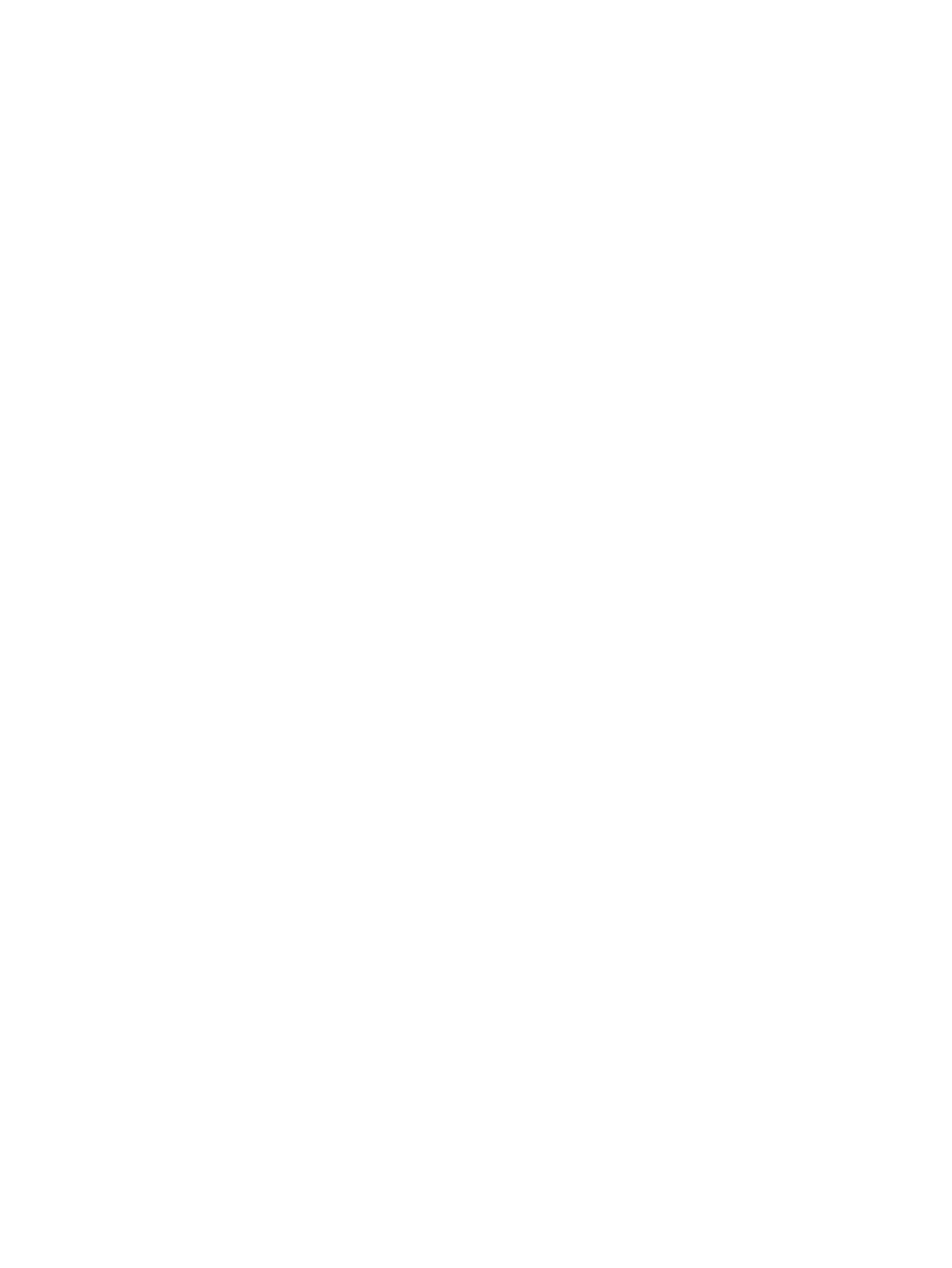
kolumny podporowe zawierające elementy metalowe lub betonowe nie stoją na drodze między
drukarką a punktem dostępu bezprzewodowego.
●
Upewnij się, że drukarka znajduje się z dala od urządzeń elektronicznych mogących zakłócać sygnał
sieci bezprzewodowej. Sygnał może być zakłócany przez różne urządzenia: silniki, telefony
bezprzewodowe, kamery systemów ochrony, inne sieci bezprzewodowe, a także niektóre urządzenia
Bluetooth.
●
Upewnij się, że w komputerze jest zainstalowany sterownik druku.
●
Upewnij się, że wybrano odpowiedni port drukarki.
●
Upewnij się, czy komputer i drukarka są podłączone do tej samej sieci bezprzewodowej.
●
W systemie OS X sprawdź, czy router bezprzewodowy obsługuje protokół Bonjour.
Po skonfigurowaniu łączności bezprzewodowej drukarka nie drukuje
1.
Upewnij się, że drukarka jest włączona i znajduje się w stanie gotowości.
2.
Na komputerze wyłącz wszystkie aplikacje zapory.
3.
Upewnij się, że sieć bezprzewodowa działa poprawnie.
4.
Sprawdź, czy komputer działa prawidłowo. W razie potrzeby uruchom go ponownie.
5.
Sprawdź, czy można otworzyć wbudowany serwer internetowy HP drukarki z komputera podłączonego
do sieci.
Drukarka nie drukuje, a na komputerze jest zainstalowane zewnętrzne
oprogramowanie zapory
1.
Zaktualizuj oprogramowanie zapory do najnowszej wersji udostępnionej przez producenta.
2.
Jeśli podczas instalowania drukarki lub próby wydruku widać programy żądające od zapory zezwolenia
na dostęp do komputera, pozwól na taki dostęp.
3.
Wyłącz zaporę i zainstaluj oprogramowanie drukarki bezprzewodowej na komputerze. Po
zainstalowaniu oprogramowania urządzenia ponownie włącz zaporę.
Po zmianie miejsca routera bezprzewodowego lub drukarki połączenie
bezprzewodowe nie działa
1.
Upewnij się, że router lub drukarka są podłączone do tej samej sieci, co komputer.
2.
Wydrukuj stronę konfiguracji.
3.
Porównaj identyfikator SSID na stronie konfiguracji z identyfikatorem SSID w konfiguracji drukarki na
komputerze.
4.
Jeśli nie są takie same, urządzenie i komputer korzystają z różnych sieci. Zmień ustawienia komunikacji
bezprzewodowej drukarki.
188 Rozdział 9 Rozwiązywanie problemów
PLWW